Windows10系统之家 - 安全纯净无插件系统之家win10专业版下载安装
时间:2019-11-09 18:53:50 来源:Windows10之家 作者:huahua
win10系统自带有数据统计功能,电脑使用久了会自动记下所有的数据使用量,超出流量使用量。新的一个月开始了,我们可数据使用量清零,这就可以重新计算,那么Win10系统如何对数据使用量进行清零呢?下面小编介绍win10系统清零数据使用量的设置方法。
1、打开开始菜单,点击【设置】按钮;
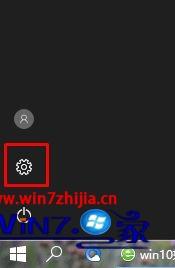
2、在打开的设置窗口中点击【网络和internet】;

3、进入网络和internet 详细窗口,在左侧点击【数据使用量】;#f#
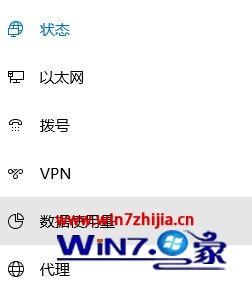
4、在右侧就可以看到统计信息,以及WiFi还有网线的流量饼状图;

5、在那里,您会发现在过去30天内传输的数据总数量(千兆字节)。 您可以点击使用细节或总数来显示用于传输按顶部使用最大数量排序的数据的应用程序列表。
6、按Shift,然后点击 开始菜单 单击重新启动,进入安全模式后打开此电脑,打开C:\Windows\System32\sru,删除sru文件夹的所有内容,在正常模式下重新启动PC。 您的网络数据使用将被重置。
上述就是win10系统清零数据使用量的设置方法介绍了,有需要的用户们可以按照上面的方法来进行操作吧。
相关文章
热门教程
热门系统下载
热门资讯





























